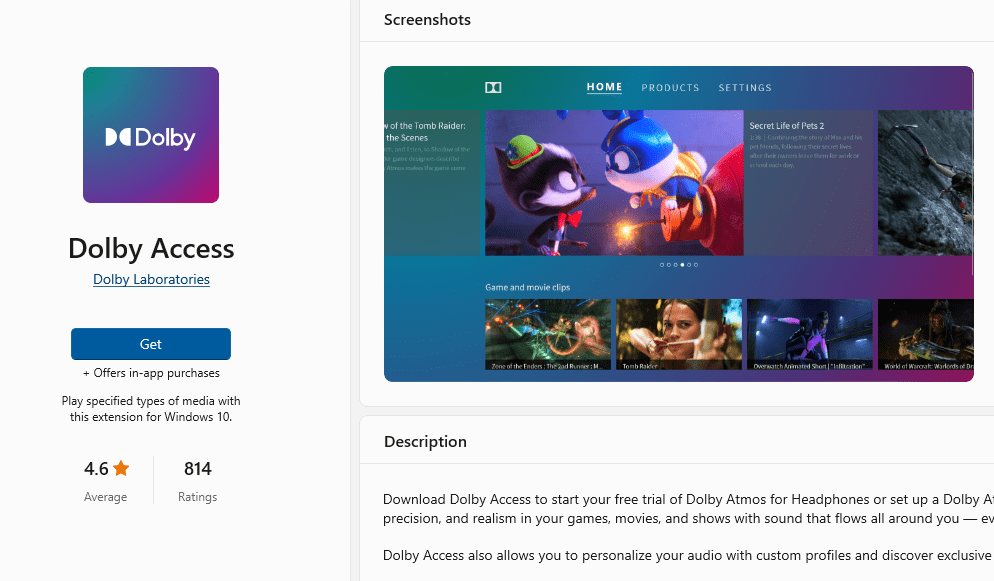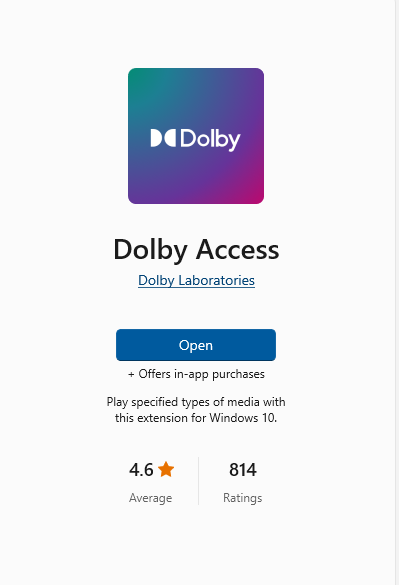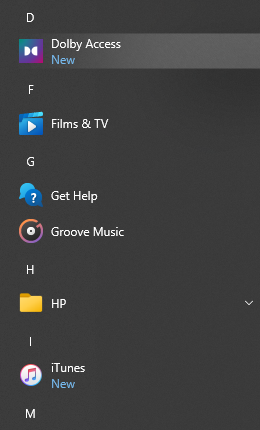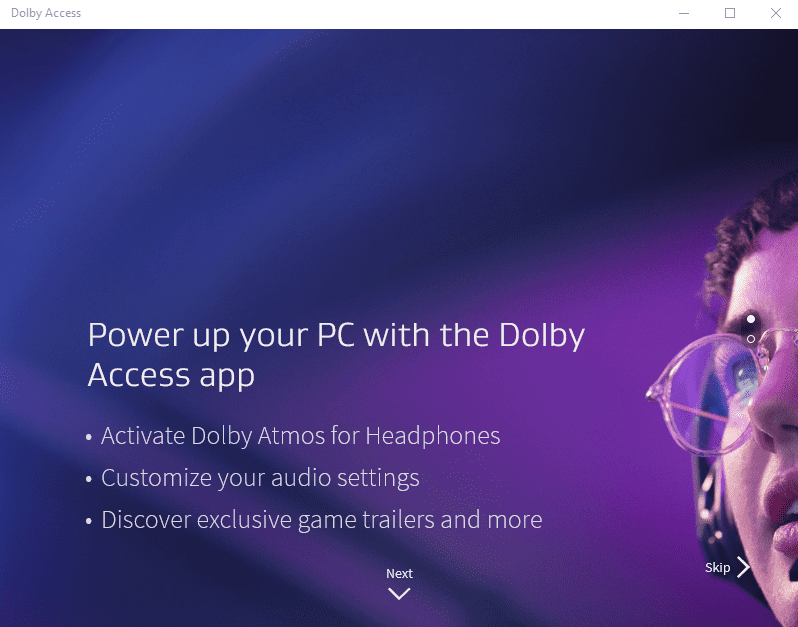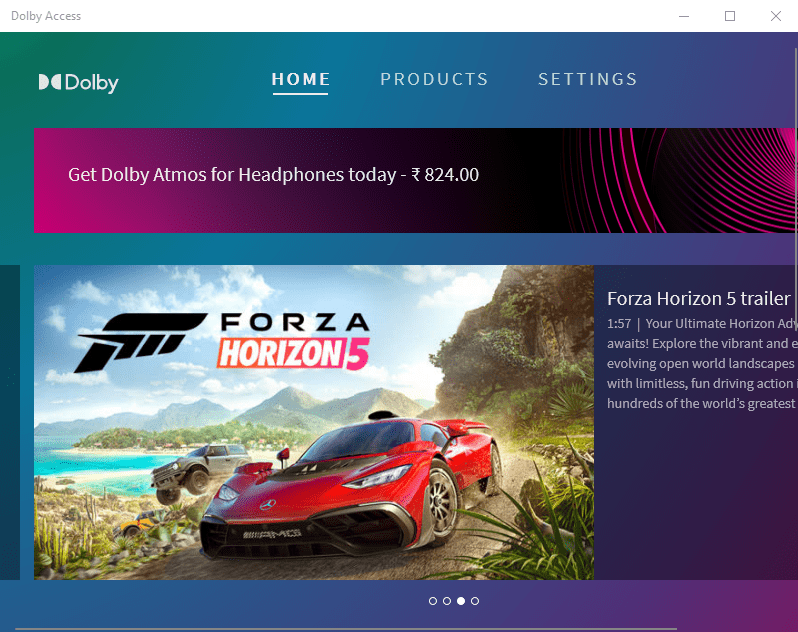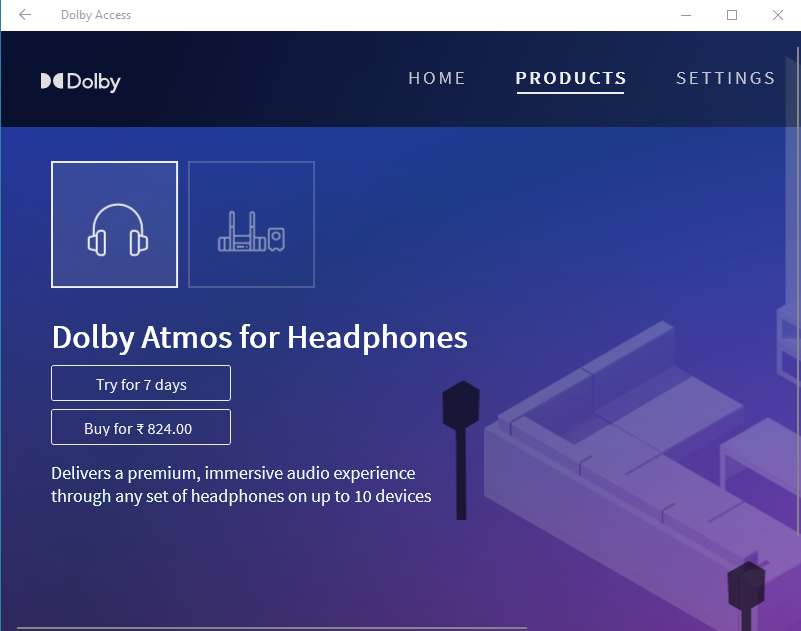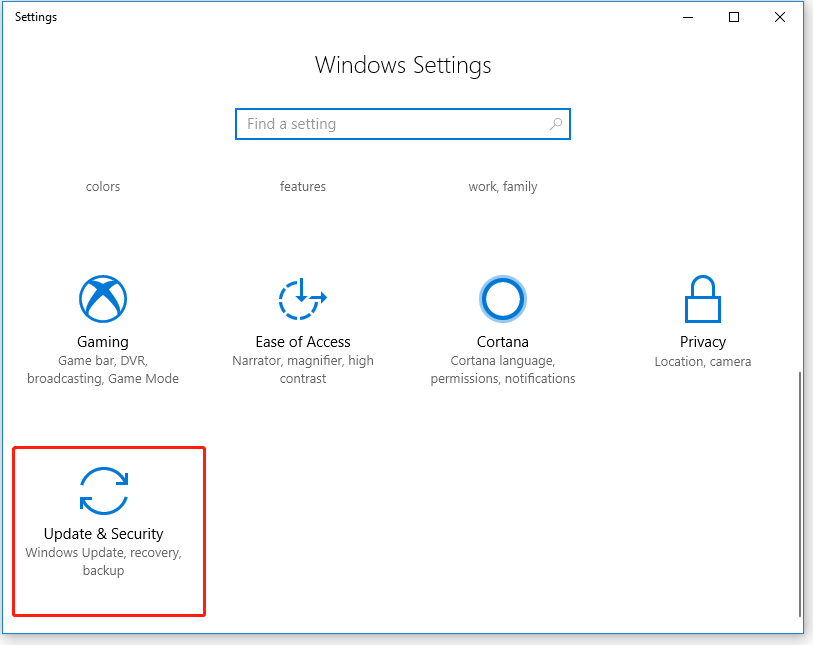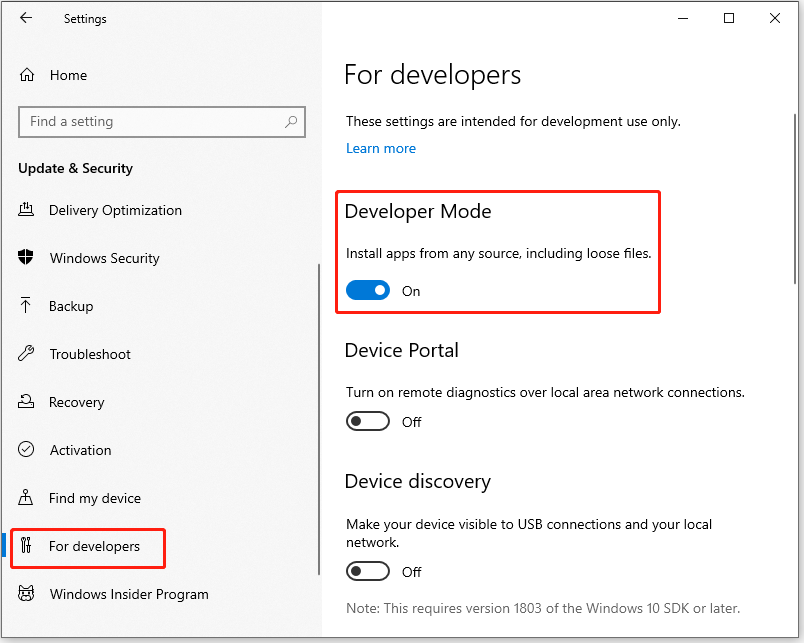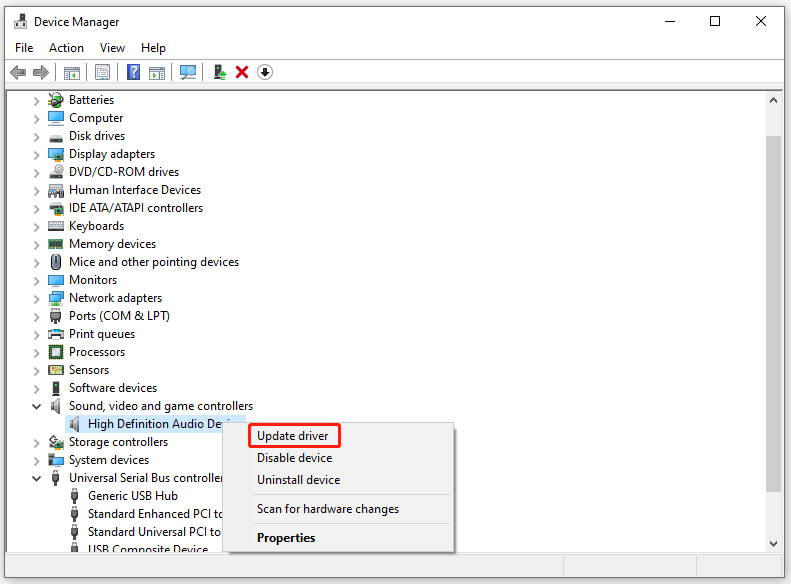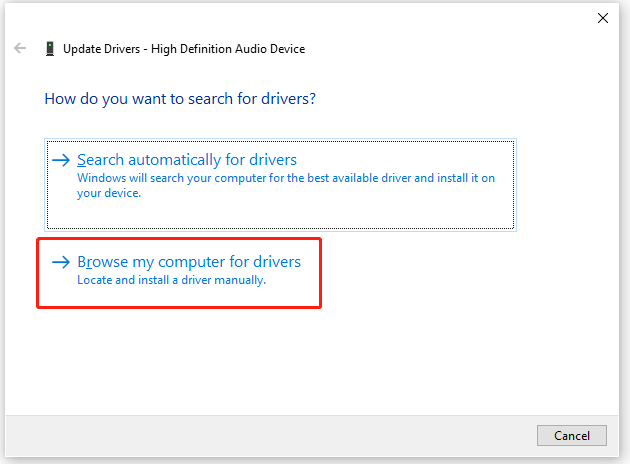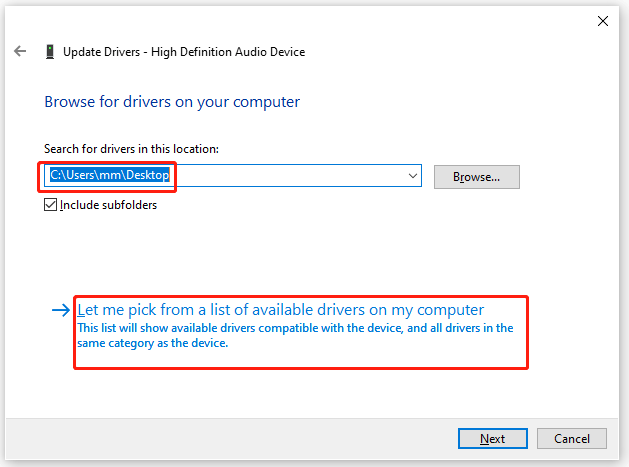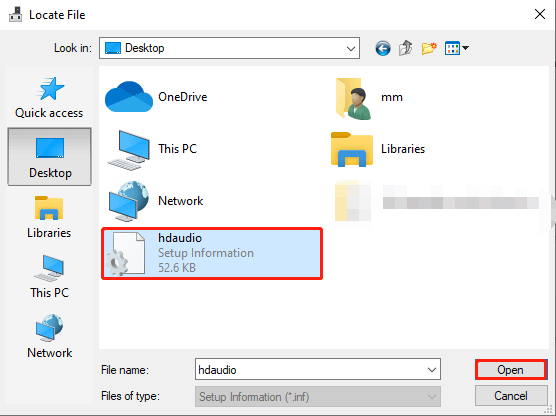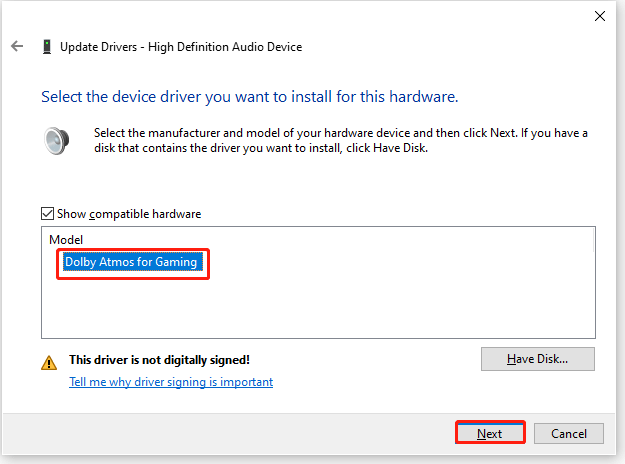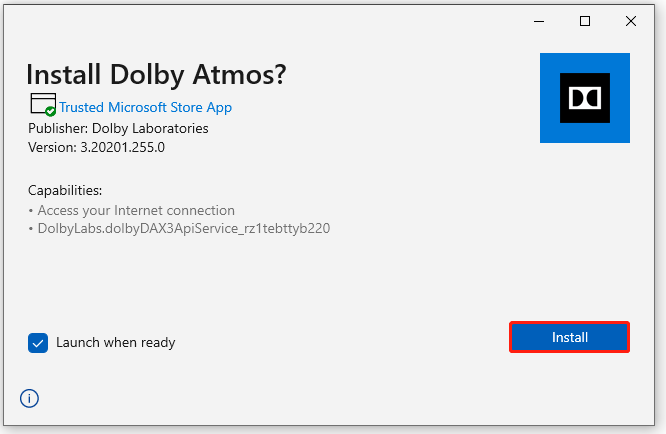Dolby Atmos — одна из самых востребованных функций для людей, покупающих новую звуковую панель или систему домашнего кинотеатра, но она отличается от Dolby Audio. В этом посте мы покажем вам, как установить Dolby Audio на Windows 10 и Windows 11.
Прежде чем мы перейдем к делу, немного предыстории. По сути, Dolby — это технология сжатия звука — она воспроизводит звук как саундтреки к фильмам, который разработан для огромных комнат и огромных динамиков в стиле кинотеатра, — и сжимает его для нашего удовольствия от просмотра дома. Все это делается без ущерба для качества звука.
В чем разница между Dolby Audio и Dolby Atmos?
Dolby Audio — это двухмерная аудиотехнология, которая незначительно улучшает все, что вы смотрите, будь то спортивное мероприятие, потоковое видео или даже DVD или Blu-ray, чтобы в целом это звучало лучше.
С другой стороны, Dolby Atmos — это технология трехмерного погружения, которая позволяет динамику или акустической системе «обмануть» ваш мозг, заставляя думать, что вы «окружены» звуком — по сути, это дает вам возможность смотреть фильм в кинотеатре, где кажется, что вас окружают динамики, даже если это не так.
Как установить и включить Dolby Audio в Windows
Вы можете загрузить и установить Dolby Audio на устройство с Windows 10/11 одним из двух способов. Мы исследуем эту тему с помощью методов, описанных ниже в этом разделе, следующим образом.
Загрузите и установите Dolby Audio из Microsoft Store
Чтобы загрузить и установить Dolby Audio на устройство с Windows 10/11 из Microsoft Store, выполните следующие действия:
- Откройте Microsoft Store;
- Найдите Dolby Audio;
- Кроме того, вы можете получить доступ на страницу Dolby Audio в Microsoft Store по этой ссылке;
- Теперь нажмите кнопку «Получить», чтобы загрузить и установить Dolby Audio на свое устройство.
Установка Dolby Audio
Это двухэтапный процесс, который включает:
- Установите драйвер Dolby Digital Plus AA;
- Запустите установочный файл для Dolby Digital Plus AA.
Установите драйвер Dolby Audio (Dolby Digital Plus AA)
Чтобы загрузить и установить драйвер Dolby Digital Plus AA на устройство с Windows 10/11, выполните следующие действия:
- Найдите и загрузите архивный пакет Dolby Digital Plus Advance Audio с сайта dolby.com.
- Распакуйте архивный пакет.
- Затем отключите принудительное использование подписи драйверов.
- Теперь, когда у вас отключено принудительное использование подписи драйверов, откройте Диспетчер устройств.
- В диспетчере устройств прокрутите список установленных устройств вниз и разверните раздел Звуковые, видео и игровые контроллеры.
- Щелкните правой кнопкой мыши Realtek (R) Audio и выберите «Обновить драйвер».
- Щелкните «Найти на моем компьютере драйверы».
- Щелкните Разрешить мне выбрать из списка доступных драйверов.
- Щелкните Установить с диска.
- Щелкните Обзор.
- В окне «Найти файл» дважды щелкните папку Dolby Digital Plus Advance Audio.
- В папке дважды щелкните папку с архитектурой вашей системы.
- Теперь дважды щелкните папку «Драйверы».
- В папке Drivers дважды щелкните файл Digital Plus AA.
- Нажмите OK в приглашении «Установить с диска».
- Теперь выберите Dolby Digital Plus Advance Audio.
- Щелкните Далее.
- Нажмите Да при появлении предупреждения об обновлении драйвера.
- Перезагрузите компьютер, чтобы завершить процесс обновления.
- Теперь перейдите к шагу 2 ниже.
Запустите установочный файл для Dolby Digital Plus AA
После того, как ваш компьютер завершит загрузку, чтобы запустить установочный файл для Dolby Digital Plus AA на вашем устройстве с Windows 10/11, сделайте следующее:
- Откройте проводник.
- Перейдите в то место, куда вы извлекли zip-файл на шаге 1 выше.
- В этом месте дважды щелкните папку Dolby Digital Plus Advanced Audio.
- В папке дважды щелкните папку с архитектурой вашей системы (x64).
- Теперь дважды щелкните папку Setup.
- Дважды щелкните файл DolbyDigitalPlusAAx64, чтобы запустить установку на вашем компьютере с Windows 10/11.
- Следуйте инструкциям на экране, чтобы установить Dolby Digital Plus на свой компьютер.
Если вы являетесь пользователем Windows 10 и хотите насладиться потрясающим звуком Dolby Atmos на своем компьютере, то вам потребуется установить драйвер Dolby Access. Dolby Atmos — это передовая технология звука, которая создает многомерное аудио пространство вокруг вас, позволяя вам погрузиться в звук и ощутить каждую деталь звучания.
Установка драйвера Dolby Access на Windows 10 довольно проста. В первую очередь, убедитесь, что ваш компьютер соответствует минимальным требованиям системы, чтобы запустить Dolby Access. Вам понадобится операционная система Windows 10 с обновлением, поддерживающим Dolby Atmos.
Затем, перейдите в Microsoft Store и найдите приложение Dolby Access. Нажмите на кнопку «Получить» и после успешной установки запустите приложение. Внутри Dolby Access вы найдете подборку уникальной аудиоконтента, который поддерживает технологию Dolby Atmos. Выберите понравившееся аудио и ощутите настоящий объемный звук!
Если у вас возникли какие-либо трудности при установке драйвера Dolby Access, вам рекомендуется обратиться к официальной документации Dolby или к поддержке пользователей на форумах и сообществах Windows. Установка Dolby Access — это отличный способ улучшить аудиоопыт на вашем компьютере и ощутить кино или игры на новом уровне!
Содержание
- Установка драйвера Dolby Access для Windows 10
- Подготовка к установке драйвера Dolby Access
- Загрузка и установка Dolby Access
- Настройка и использование Dolby Access
- Отключение и удаление Dolby Access
Установка драйвера Dolby Access для Windows 10
Для того чтобы насладиться обволакивающим звуком Dolby Atmos на компьютере с операционной системой Windows 10, необходимо правильно установить драйвер Dolby Access. В этой инструкции вы найдете пошаговую информацию о том, как это сделать.
- Перейдите на официальный сайт Dolby Access, раздел загрузки: https://www.dolby.com/apps/dolby-access
- Нажмите на кнопку «Скачать», чтобы загрузить установщик Dolby Access.
- После загрузки запустите установщик Dolby Access, дважды кликнув по скачанному файлу.
- Следуйте инструкциям мастера установки Dolby Access. Нажмите «Далее», чтобы продолжить установку.
- Прочитайте и принимайте условия лицензионного соглашения. Нажмите «Согласен», чтобы продолжить.
- Выберите путь установки Dolby Access или оставьте его по умолчанию. Нажмите «Установить», чтобы начать процесс установки.
- Подождите, пока процесс установки не завершится. Это может занять несколько минут.
- По завершении установки нажмите «Готово», чтобы закрыть установщик.
- Теперь у вас установлен драйвер Dolby Access на Windows 10. Откройте приложение Dolby Access и следуйте инструкциям по настройке, чтобы настроить звуковые параметры в соответствии с вашими предпочтениями.
Примечание: Драйвер Dolby Access поддерживает только определенные модели компьютеров и звуковых карт. Проверьте совместимость вашего устройства на официальном сайте Dolby Access перед установкой драйвера.
Теперь, когда вы знаете, как установить драйвер Dolby Access для Windows 10, вы сможете наслаждаться качественным звучанием с технологией Dolby Atmos на вашем компьютере.
Подготовка к установке драйвера Dolby Access
Перед установкой драйвера Dolby Access на компьютер с операционной системой Windows 10, необходимо выполнить ряд предварительных шагов. Правильная подготовка к установке поможет избежать возможных проблем и обеспечит успешную работу программы Dolby Access.
- Проверьте наличие обновлений системы Windows 10. Убедитесь, что ваша операционная система находится в актуальном состоянии и установите все доступные обновления.
- Установите последние драйверы аудиоустройств. Посетите сайт производителя вашего звукового устройства и загрузите и установите последние версии драйверов для вашей звуковой карты или встроенного аудиочипа.
- Проверьте совместимость вашего устройства с Dolby Access. Убедитесь, что ваш компьютер или ноутбук поддерживает технологию Dolby Atmos и соответствует минимальным требованиям системы.
- Выключите антивирусное программное обеспечение. Для избежания возможных конфликтов и блокировок при установке, временно отключите антивирус или другие программы обеспечения безопасности на вашем компьютере.
- Создайте точку восстановления. Предварительно создайте точку восстановления системы, чтобы иметь возможность откатить изменения, если что-то пойдет не так.
После выполнения всех подготовительных мероприятий вы будете готовы к установке драйвера Dolby Access на вашем компьютере с операционной системой Windows 10. Следуйте официальной инструкции по установке, предоставленной на сайте Dolby или в комплекте с программой.
Загрузка и установка Dolby Access
Для использования Dolby Access на Windows 10 необходимо выполнить следующие шаги:
- Перейдите на официальный сайт Dolby Access, чтобы загрузить установочный файл.
- Найдите раздел загрузок на сайте и выберите вариант загрузки для Windows 10.
- После завершения загрузки установочного файла, откройте его.
- Дважды щелкните по файлу, чтобы запустить процесс установки.
- Следуйте инструкциям мастера установки и принимайте все предлагаемые настройки по умолчанию.
- После завершения установки Dolby Access будет доступен на вашем компьютере.
Поздравляем, теперь вы можете пользоваться Dolby Access и наслаждаться качеством звука, улучшенным технологией Dolby!
Настройка и использование Dolby Access
Шаг 1: После установки драйвера Dolby Access на вашем компьютере с операционной системой Windows 10, откройте приложение.
Шаг 2: В приложении Dolby Access вы увидите главный экран, где можно выбрать конкретные настройки звука для разных типов контента.
Шаг 3: Настройте звуковые параметры с помощью полоской вверху экрана. Вы можете выбрать режимы звучания: Стандартный, Музыка, Фильмы, Игры, Голос. Здесь вы сможете настроить громкость, пространственность звука и эффекты.
Шаг 4: Вы также можете выбрать режим Наушники или Стерео динамики, чтобы настроить параметры звука в зависимости от используемого устройства вывода.
Шаг 5: Если у вас есть подключенная система домашнего кинотеатра или аудиосистема, вы можете настроить параметры звука, чтобы достичь наилучшего качества звука.
Шаг 6: После настройки задайте настройки как заданные по умолчанию и закройте приложение Dolby Access.
Теперь вы готовы наслаждаться высококачественным звуком с помощью Dolby Access на вашем компьютере с операционной системой Windows 10.
Отключение и удаление Dolby Access
Ниже приведены инструкции по отключению и удалению программы Dolby Access с компьютера.
- Отключение Dolby Access:
- Откройте программу Dolby Access на вашем компьютере.
- Нажмите на кнопку «Настройки» в правом верхнем углу окна.
- В разделе «Выход» выключите опцию «Запустить Dolby Access при запуске системы».
- Нажмите на кнопку «Отключить Dolby Access».
- Удаление Dolby Access:
- Откройте меню «Пуск» и перейдите в раздел «Параметры».
- В разделе «Параметры» выберите «Система».
- Выберите «Приложения и функции» в левой панели.
- Прокрутите список приложений в правой панели и найдите Dolby Access.
- Щелкните на Dolby Access и выберите «Удалить».
- Следуйте инструкциям на экране, чтобы завершить процесс удаления.
После завершения этих шагов Dolby Access будет полностью отключен и удален с вашего компьютера.
Dolby Access is a special type of application created by Dolby Laboratories to allow the users to customize their audio driver’s experience and quality according to their own music taste and songs. It allows the users to introduce new audio channels by creating a new effect through your speakers even before they play. It processes the audio with some automatic features like noise reduction, audio compression, and expansion, along with some new virtual reality features like Spatial audio.
Dolby Access allows the application of the Dolby Atmos technology developed by the audio companies which specialize in these high audio formats. It compresses the whole audio into a shorter file which is then processed to create into a Dolby format which is editable according to the customer’s choice of music personalization. This application is only for specialized high-quality devices like premium headphones and speakers. It is available on PCs that have Windows and the macOS.
Installing Dolby Access on Windows
Follow the below steps to install Dolby Access on Windows:
Step 1: Visit the official website of Dolby Access using any web browser like Google Chrome, Microsoft Edge, etc.
Step 2: Press the “GET” button on the website to start the download of the Dolby Access application.
Step 3: It will then automatically re-direct you to the Windows Store App by Microsoft for the Windows device and the download will start in the background.
Step 4: After the download gets finished, the Dolby Access app will get installed within 2-3 minutes. It will then show up on the all programs list of the Start menu.
Dolby-listed-in-all-programs-in-start-menu
Step 5: Click on the Dolby Access app to open it. Now it shows the home screen of the Dolby Access showing about its various pages and commands. Then click on the Next button to enable the drivers installation.
Step 6: After the Dolby Access app opens, it will show you a variety of tabs containing the “Home”, “Products” and “Settings” tab to provide you with the different features of the app. Dolby Access is used for enhancing audio drivers quality in the headphones and other audio devices. So, click on the Products tab to go to adjust your audio drivers using the Dolby Access app.
Step 7: After the products tab in the Dolby Access app opens then choose your subscription service. You can try Dolby Access free for 7 days limited to each user account only or otherwise you have the option to buy the premium service. After that, click on the Headphones icon to go adjust your audio drivers.
Congratulations!! At this point, you have successfully installed Dolby Access on your Windows device.
Last Updated :
11 Mar, 2022
Like Article
Save Article
-
Home
-
Partition Manager
- How to Install Dolby Atmos in Windows 10 for Free
By Cici |
Last Updated
Dolby Atmos is a surround sound technology, which goes beyond the ordinary listening experience and puts you inside the song in a new spatial way. Are you interested in it? Well, this post from MiniTool Partition Wizard will tell you how to install Dolby Atmos in Windows 10 for free.
Dolby Atmos allows customers to change the sound system to create an atmosphere that can only be enjoyed at a theater. So, how to install Dolby Atmos in Windows 10 for free? Scroll down to know more detail.
Before Installing Dolby Atmos in Windows 10
Before you install Dolby Atmos in Windows 10, you should first disable Driver Signature Enforcement. Well, this post “How to Disable Driver Signature Enforcement?” can help you to do that.
Tip: After disabling Driver Signature Enforcement, please choose a safe and reliable driver to install because corrupted or malicious drivers can easily crash your system.
After disabling Driver Signature Enforcement, you also need to enable Developer Mode on your computer. The steps are as follows:
Tip: By default, the Developer Mode is disabled in Windows 10, so you need to enable Developer Mode manually.
Step 1: Press the Win + I on the keyboard to open Settings.
Step 2: In the Settings window, please choose Update & Security.
Step 3: Choose For developers from the left-hand side pane, and turn on the Developer Mode option to install apps from any source, including large files.
Tip: You will be prompted that “Turning on developer mode, including installing and running apps from outside the Microsoft Store, could expose your device and personal data to security risks or harm your device.” Please click Yes to confirm.
Can’t Turn on Developer Mode in Windows 11? Fix It via 4 Ways!
Start Installing Dolby Atmos in Windows 10
Now you can start installing Dolby Atmos in Windows 10, and here is a guide about how to do that:
Step 1: Find a safe and reliable link to download Dolby Atmos on your computer. Once you have downloaded the Dolby Atmos file, extract it.
Tip: I see there are many people using this link. If you don’t find a link to download Dolby Atmos for free, you can try it. But the access and use of that link are at your own risk.
Step 2: Open the Dolby Access folder and continue to open the Driver folder. Then, choose Windows 10×64 basic driver, and extract it to the desktop.
Step 3: Press Win + X on the keyboard and choose Device Manager, or right-click the Start Menu button to choose Device Manager.
Step 4: Expand the Sound, video, and game controllers directory. Then, right-click High Definition Audio Device and choose Update driver.
Step 5: In this window, choose Browse my computer for drivers.
Step 6: Click Browse and choose Desktop. Then, click Let me pick from a list of available drivers on my computer.
Step 7: Choose Have Disk. Click Browse and choose the hdaudio file on the desktop. This file is the Dolby Atmos driver installer. Then, click Open and finally click OK.
Step 8: Choose Dolby Atmos and click Next. Then, you will receive a warning, and you need to click Yes to continue installing the driver.
Step 9: After that, click Close. Then, open the Dolby Access folder that you have extracted before and open the App folder.
Step 10: Double-click the Windows 10×64control panel basic app file and click Install.
Thus, Dolby Atmos is successfully installed in your Windows 10, and please restart your computer.
That’s all about how to install Dolby Atmos in Windows 10 for free. If you have any questions about this topic, please leave them in the comment zone and we will try to answer them as soon as possible.
About The Author
Position: Columnist
Cici is a skilled author in disk management and Windows settings. With her extensive knowledge and experience, she effortlessly navigates the intricate world of organizing and optimizing computer storage. But Cici’s passion extends beyond the realm of technology; she’s an avid traveler who finds joy in exploring new destinations and immersing herself in diverse cultures. With her unique blend of technical expertise and wanderlust, Cici brings a fresh perspective to both the digital and physical worlds.
Если вы хотите получить наилучшее аудио качество на своем компьютере с операционной системой Windows 10, то установка драйвера Dolby Access может быть лучшим решением. Драйвер Dolby Access – это инструмент, который позволяет настроить звуковую систему и обеспечивает пространственное звучание, расширенные возможности эквалайзера и улучшенную звуковую глубину.
В этой подробной инструкции мы расскажем, как установить драйвер Dolby Access на компьютере с операционной системой Windows 10. Следуйте этим простым шагам и наслаждайтесь улучшенным звуком на своем устройстве.
Шаг 1: Получите доступ к Microsoft Store
Прежде всего, откройте Microsoft Store на вашем компьютере и убедитесь, что у вас есть активное подключение к интернету. Вы можете найти Microsoft Store в меню «Пуск» или открыть его с помощью поиска. Если у вас еще нет учетной записи Microsoft, создайте ее, чтобы получить доступ к магазину.
Шаг 2: Поиск и установка Dolby Access
После открытия Microsoft Store введите «Dolby Access» в поле поиска, расположенное в верхнем правом углу окна магазина. Нажмите на значок приложения Dolby Access в результате поиска и нажмите кнопку «Получить» или «Установить», чтобы начать установку.
После завершения установки откройте приложение Dolby Access и следуйте инструкциям на экране, чтобы настроить звуковую систему под ваши предпочтения. Теперь у вас установлен драйвер Dolby Access и вы можете наслаждаться улучшенным звуком на своем компьютере с Windows 10.
Содержание
- Проверка системных требований
- Скачивание Dolby Access с официального сайта
- Запуск установочного файла
- Проверка наличия установленного драйвера Dolby Access
- Настройка звука с помощью Dolby Access
- Часто задаваемые вопросы о драйвере Dolby Access
Проверка системных требований
Перед установкой драйвера Dolby Access на компьютер с операционной системой Windows 10 необходимо убедиться, что устройство соответствует следующим системным требованиям:
- Операционная система: Драйвер Dolby Access работает только на компьютерах с установленной операционной системой Windows 10. Убедитесь, что ваш компьютер работает под управлением Windows 10.
- Версия операционной системы: Для установки драйвера Dolby Access требуется операционная система Windows 10 версии 10.0.17134.0 и выше. Убедитесь, что у вас установлена подходящая версия операционной системы Windows 10.
- Аудиоустройство: Драйвер Dolby Access работает на большинстве аудиоустройств, включая встроенные аудиоустройства и внешние звуковые карты. Убедитесь, что ваше аудиоустройство поддерживается драйвером Dolby Access.
- Соединение с интернетом: Для активации драйвера Dolby Access и загрузки всех необходимых компонентов требуется наличие стабильного интернет-соединения.
Убедившись, что ваш компьютер соответствует всем системным требованиям, вы можете приступить к установке драйвера Dolby Access на Windows 10.
Скачивание Dolby Access с официального сайта
Для установки Dolby Access на вашем компьютере, вам необходимо скачать его с официального сайта. Следуйте приведенным ниже инструкциям:
- Откройте ваш любимый веб-браузер.
- Введите адрес официального сайта Dolby Access в адресной строке браузера. Адрес можно найти с помощью поисковых систем.
- После открытия сайта, найдите раздел, посвященный загрузке Dolby Access. Обратите внимание на наличие раздела Downloads или скачать.
- Внимательно ознакомьтесь с системными требованиями и убедитесь, что ваш компьютер соответствует этим требованиям.
- Выберите соответствующую опцию загрузки для вашей операционной системы (Windows 10).
- При нажатии на кнопку загрузки начнется скачивание файла установщика Dolby Access.
- После завершения загрузки откройте загруженный файл установщика Dolby Access. Обычно файл имеет расширение .exe.
- Следуйте инструкциям мастера установки, чтобы завершить процесс установки Dolby Access на вашем компьютере.
После завершения установки Dolby Access вы сможете настроить и наслаждаться качественным звуком в ваших аудиоприложениях и играх на Windows 10.
Запуск установочного файла
После скачивания установочного файла Dolby Access на ваш компьютер с операционной системой Windows 10, следуйте этим шагам для его запуска:
- Откройте папку, в которую был загружен файл Dolby Access.
- Дважды кликните на файле, чтобы запустить его установку.
При необходимости подтвердите свое действие, приняв запрос администратора.
Затем откроется окно установки Dolby Access.
На первом экране установщика выберите язык, на который вы хотите установить программу, и нажмите «Далее».
На следующем экране прочитайте условия использования и принимайте лицензионное соглашение, отметив соответствующую галочку, затем нажмите «Далее».
На следующем экране выберите путь установки (обычно рекомендуется оставить его по умолчанию) и нажмите «Далее».
Затем установщик начнет процесс копирования файлов на ваш компьютер. Подождите, пока этот процесс завершится.
После завершения установки, на экране появится сообщение «Установка завершена». Нажмите «Готово», чтобы закрыть установщик Dolby Access.
Теперь вы можете запустить приложение Dolby Access через ярлык на рабочем столе или из меню «Пуск».
Проверка наличия установленного драйвера Dolby Access
Проверить, установлен ли драйвер Dolby Access на вашем компьютере, можно с помощью следующих действий:
- Откройте меню «Пуск» и перейдите в «Параметры».
- В открывшемся окне «Параметры» выберите раздел «Система».
- В левой панели выберите «Звук».
- В правой панели найдите раздел «Свойства звукового устройства» и нажмите на кнопку «Дополнительные параметры звука».
- Откроется окно с дополнительными параметрами звука. Здесь вы сможете увидеть все установленные аудиоустройства.
- Найдите в списке устройство с названием «Dolby Access» или «Dolby Digital Plus». Если вы видите это устройство, значит, драйвер Dolby Access установлен на вашем компьютере.
Если драйвер Dolby Access не найден в списке устройств, то, скорее всего, он не установлен. В этом случае вам нужно установить его вручную, следуя инструкции по установке, приведенной в соответствующей статье.
Настройка звука с помощью Dolby Access
Звуковая система Dolby Access предоставляет пользователю возможность настроить и улучшить качество звука, воспроизводимого на компьютере под управлением Windows 10. Следуя простым инструкциям по настройке звука с помощью Dolby Access, вы сможете достичь потрясающего эффекта объемного и чистого звука.
- Установите приложение Dolby Access с помощью ссылки на сайте разработчика.
- Запустите приложение после его установки и выберите тип подписки (бесплатную или платную).
- В главном меню приложения выберите «Наушники» или «Стереодинамики», в зависимости от вашей аудиосистемы.
- Настройте параметры звука, используя доступные регулировки, такие как «Глубина», «Интенсивность», «Диалоги» и другие.
- Сохраните настройки и закройте приложение Dolby Access.
После завершения настройки звука с помощью Dolby Access, вы сможете наслаждаться высококачественным и реалистичным звуком при прослушивании музыки, просмотре фильмов или игре. Звук, обработанный с помощью Dolby Access, создаст иллюзию присутствия в центре действия и окружит вас со всех сторон, для максимально увлекательного звукового опыта.
Обратите внимание, что некоторые функции Dolby Access могут быть доступны только при наличии совместимой аудиосистемы или наушников. Убедитесь, что ваша аудиосистема поддерживает технологию Dolby и следуйте указаниям приложения для достижения оптимального результата.
Часто задаваемые вопросы о драйвере Dolby Access
-
Что такое драйвер Dolby Access?
Драйвер Dolby Access — это программное обеспечение, которое обеспечивает поддержку технологии звукового воспроизведения Dolby Atmos на компьютере под управлением операционной системы Windows 10. Эта технология позволяет создать объемное звучание и погрузиться в потрясающий звуковой опыт.
-
Как установить драйвер Dolby Access на Windows 10?
Чтобы установить драйвер Dolby Access на компьютере с Windows 10, следуйте следующим шагам:
- Откройте Магазин Windows на вашем компьютере.
- В поисковой строке введите «Dolby Access» и нажмите Enter.
- Найдите приложение Dolby Access в результате поиска и нажмите на него.
- Нажмите кнопку «Установить».
- После завершения установки откройте приложение и следуйте инструкциям для настройки Dolby Atmos на своей системе.
Пожалуйста, обратите внимание, что вам может потребоваться активировать Dolby Atmos для полноценной работы драйвера.
-
Как активировать Dolby Atmos после установки драйвера Dolby Access?
Чтобы активировать Dolby Atmos после установки драйвера Dolby Access, следуйте следующим шагам:
- Откройте приложение Dolby Access.
- Перейдите в раздел «Активация».
- Следуйте инструкциям на экране для приобретения активационного ключа Dolby Atmos или активации встроенной в Windows 10 функции Dolby Atmos.
После успешной активации Dolby Atmos вы сможете наслаждаться объемным звучанием на вашем компьютере.
-
Могу ли я использовать Dolby Atmos без установки драйвера Dolby Access?
Нет, вы должны установить драйвер Dolby Access, чтобы использовать технологию звукового воспроизведения Dolby Atmos на компьютере под управлением Windows 10. Драйвер Dolby Access не только обеспечивает поддержку Dolby Atmos, но и предоставляет доступ к дополнительным настройкам и функциям.
-
Как проверить, работает ли Dolby Atmos после установки драйвера?
Чтобы проверить, работает ли Dolby Atmos после установки драйвера Dolby Access, выполните следующие действия:
- Откройте приложение Dolby Access.
- Перейдите на вкладку «Тестирование».
- Выберите тестовый контент и нажмите кнопку «Воспроизвести».
- Если вы слышите звук со всех сторон и он кажется объемным, то Dolby Atmos успешно работает на вашем компьютере.